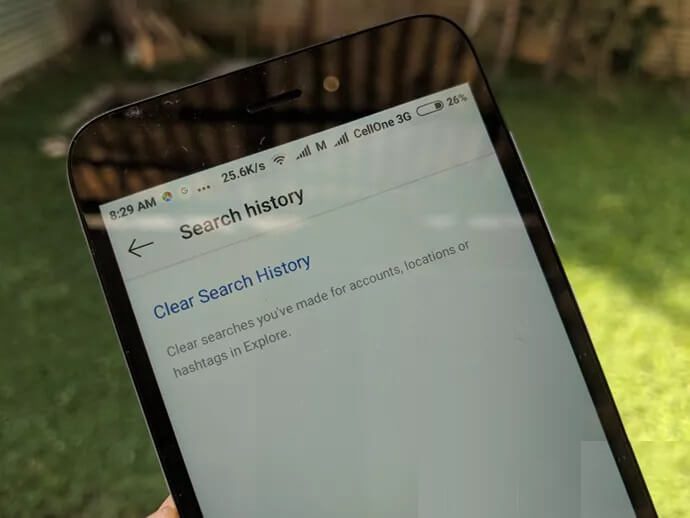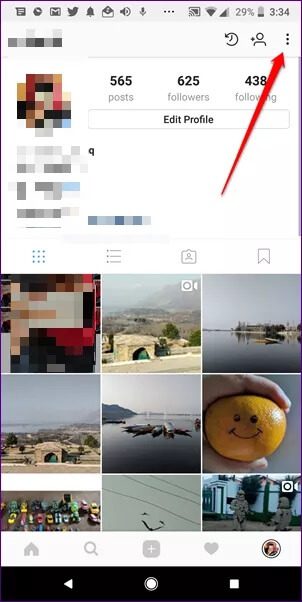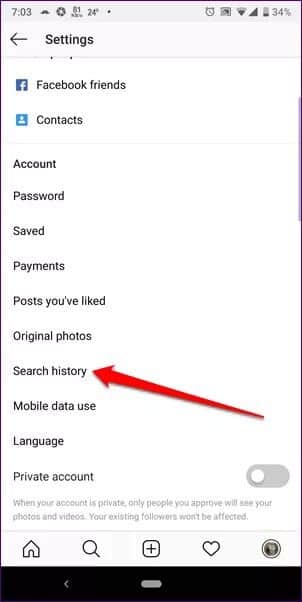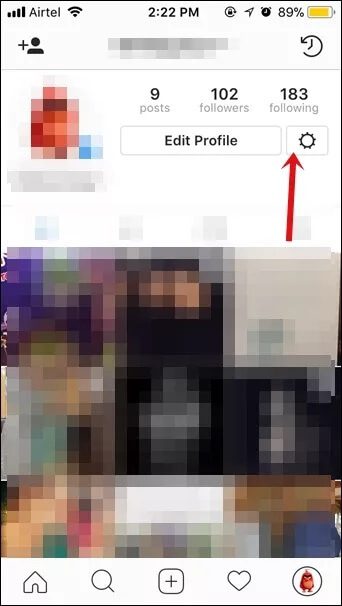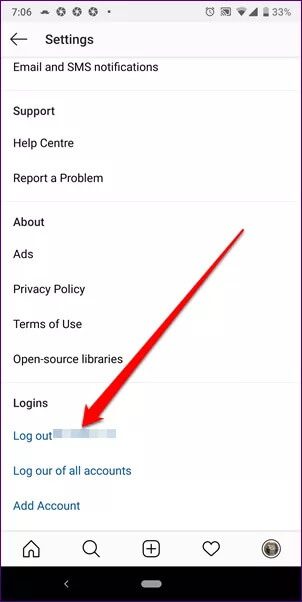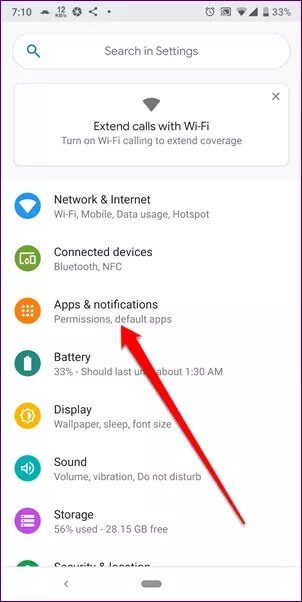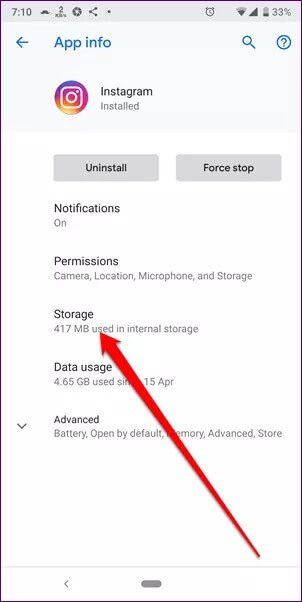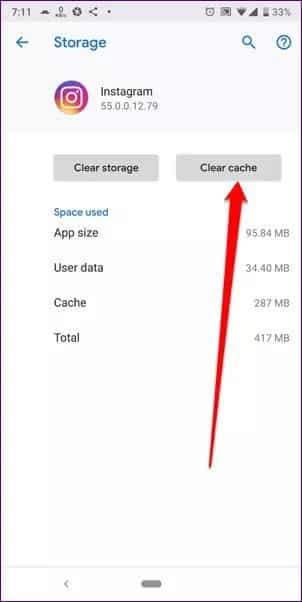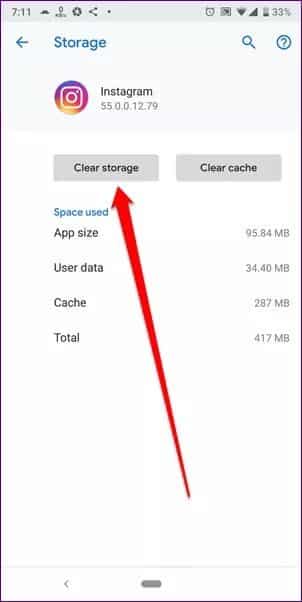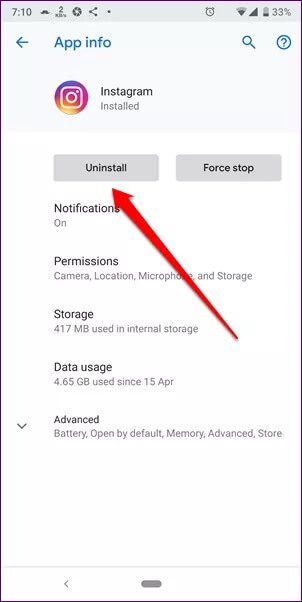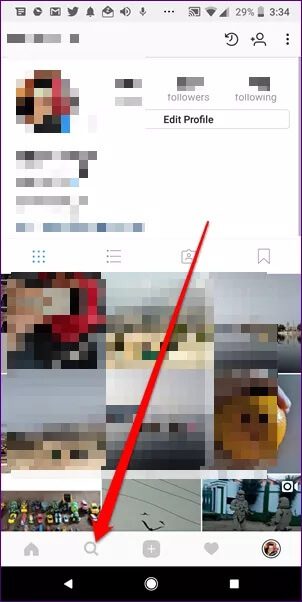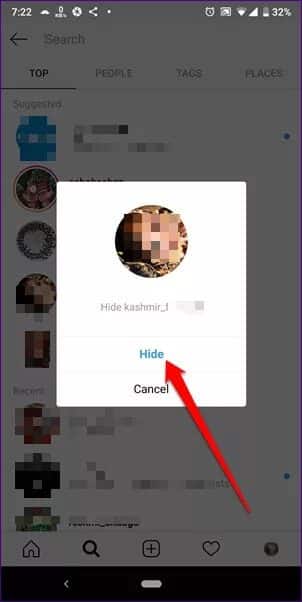L'historique de recherche Instagram n'a pas été effacé? Essayez ces correctifs
On ne peut nier le fait que nous avons tous parfois tendance à traquer les gens sur Instagram, bien qu'à notre manière (n'est-ce pas?). Cela peut être votre petit ami, quelqu'un que vous venez de rencontrer ou une célébrité. Nous sommes tous coupables d'avoir fait cela au moins une fois. Nous savons également qu'Instagram enregistre notre historique de recherche. Cependant, ce qui est ennuyeux, c'est qu'Instagram montre que nous visitons ces profils en les montrant comme des suggestions suggérées.
Si, d'une part, cela facilite notre travail, nous ne voulons souvent pas que de tels profils apparaissent dans les suggestions. Heureusement, Instagram nous donne la possibilité d'effacer notre historique de recherche. Cela devrait fonctionner, non?
Pas toujours. Parfois, l'historique de recherche n'est pas effacé et les suggestions passées commencent à apparaître dès que vous tapez la première lettre. Alors, que fait-on ensuite? Ne vous inquiétez pas. Nous sommes là pour vous aider.
Dans cet article, nous partagerons quelques solutions sur la façon de supprimer définitivement l'historique de recherche Instagram. Commençons par les bases et apprenons à effacer votre historique de recherche.
Effacer l'historique de recherche Instagram
tu dois Effacer manuellement l'historique Parce qu'Instagram ne le supprime pas automatiquement. Suivez ces étapes:
Étape 1: Ouvert Application Instagram Sur votre appareil et accédez à l'écran de profil. Dans le cas des téléphones Android, appuyez sur Icône à trois points dans le coin supérieur droit et sur l'iPhone, appuyez sur l'icône d'engrenage.
Étape 2: Faites défiler vers le bas et en dessous Adresse du compte Vous trouverez Historique des recherches. Clique dessus. Puis appuyez Effacer l'historique. Une fenêtre pop-up apparaîtra. Cliquez sur oui , Je suis sûr.
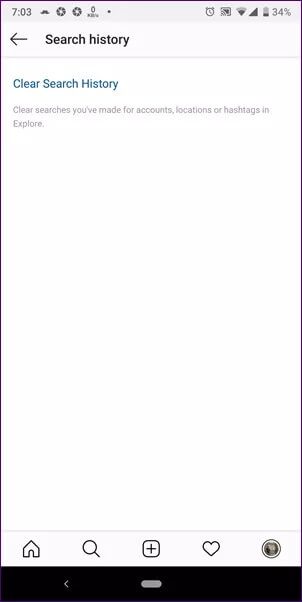
Cela devrait généralement effacer vos suggestions. Cependant, si vous obtenez toujours les éléments précédents dans la recherche, suivez ces solutions.
1. Redémarrez l'appareil
Une fois que vous avez effacé l'historique de recherche Instagram en suivant les étapes ci-dessus, nous vous suggérons de redémarrer votre appareil. Aussi stupide que cela puisse paraître, redémarrer votre téléphone est parfois tout ce dont vous avez besoin pour résoudre un problème ennuyeux.
2. Déconnectez-vous de l'application
Une autre façon de résoudre ce problème consiste à vous déconnecter de l'application Instagram. Pour ce faire, suivez les étapes:
Étape 1: Ouvert Écran de profil Instagram. Puis appuyez sur Menu en trois points Dans le coin supérieur si vous êtes sur Android. Dans le cas d'un iPhone, appuyez sur l'icône Équipement.
Étape 2: À l'écran Paramètres , Faites défiler vers le bas et vous trouverez une option "Se déconnecter". Cliquez dessus.
Étape 3: Redémarrez votre appareil et allumez-le S'inscrire Encore une fois, utilisez vos identifiants Instagram.
3. Effacez le cache et les données de l'application
Sur les téléphones Android, vous pouvez également essayer de vider le cache et les données de l'application, car ce correctif a été un sauveur pour beaucoup. Voici comment vous pouvez le faire:
Étape 1: Ouvrez les paramètres de l'appareil sur votre téléphone et accédez à Applications / Applications et notifications / Gestionnaire d'applications. Cette adresse varie d'un appareil à l'autre.
Étape 2: Sous Les applications , Recherchez Instagram. Clique dessus. Puis appuyez Stockage.
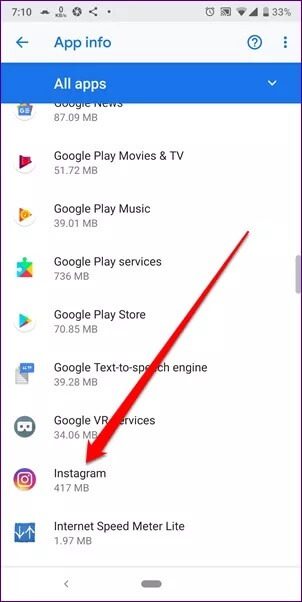
Étape 3: Sur l'écran Stockage, appuyez sur Vider le cache. Redémarrez votre appareil. Si le problème est bien résolu, passez à l'étape 4.
Étape 4: Suivez les deux premières étapes, puis sur l'écran Stockage, appuyez sur Effacer le stockage / Effacer les données.
Remarque: l'effacement du stockage ou des données vous déconnectera de tous les comptes Instagram. Cela supprimera également les photos enregistrées dans le dossier Instagram de votre appareil. Donc, avant d'effacer les données, créez une copie de sauvegarde de ce dossier.
4. Désinstallez l'application Instagram
Pour désinstaller l'application Instagram de votre appareil Android, procédez comme suit:
Étape 1: Ouvert Paramètres Sur votre téléphone et cliquez sur Gestionnaire d'application . Puis appuyez sur Instagram.
Étape 2: Appuyez sur le bouton Désinstaller Sur l'écran d'information d'Instagram L'application. Cela se traduira par Supprimer L'application de votre appareil.
Sinon , Vous pouvez accéder au Google Play Store et désinstaller Instagram à partir de là.
Sur iPhone, continuez d'appuyer sur l'icône de l'application Instagram jusqu'à ce que l'icône commence à vibrer. Appuyez ensuite sur le petit bouton X en haut. Une boîte de dialogue apparaîtra, cliquez sur Supprimer.
Une fois L'application supprimée de votre appareil, redémarrez votre téléphone et réinstallez-la.
5. Supprimer les recherches les plus suggérées
Parfois, même après avoir suivi les solutions mentionnées ci-dessus, certains comptes ou résultats de recherche apparaissent en haut de la recherche. Ceux-ci se trouvent généralement sous la désignation suggérée. Pour supprimer ces balises ou fichiers personnels, suivez les étapes.
Étape 1: Ouvert Application Instagram Et presse L'onglet Recherche est en bas.
Étape 2: Vous serez redirigé vers l'écran de recherche. Ici, appuyez (appui long) sur le profil sous l'étiquette suggérée jusqu'à ce que vous obteniez une fenêtre contextuelle. Sélectionnez Masquer dans le menu.
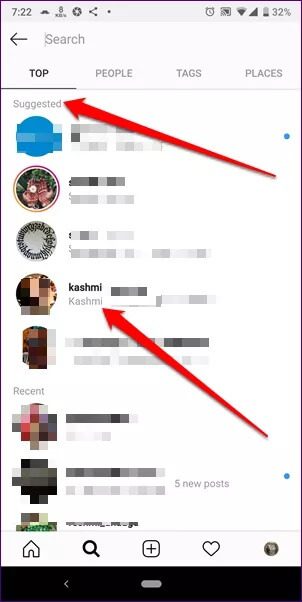
Effectuez cette opération pour tous les comptes dont vous souhaitez masquer l’apparition automatique sous une liste suggérée.
Au revoir, enregistrez
Voici quelques-unes des choses à essayer si la suppression de l'historique de recherche Instagram ne fonctionnait pas pour vous. Je sais que les étapes sont très claires et générales, mais vous ne pouvez pas faire grand-chose en regardant un système verrouillé comme Instagram. Redémarrer, effacer le cache, désinstaller et réinstaller sont tout ce que nous pouvons essayer et espérons que cela résoudra le problème. Faites-nous savoir si cela fonctionne pour vous